SkyCiv-Grasshopperプラグインの概要
これはプラグインの古いバージョンであることに注意してください. に向かってください バッタ V2 | SkyCivエンジニアリング 最新バージョン用.
前書き
この記事は、GHが提供する独自の機能を使用して構築された複雑なモデルを変換し、多用途で強力な分析ツールであるSkyCiv S3Dプラットフォームで同じジオメトリを解決/分析/設計するために開発されたSkyCivプラグインについてです.
入門
SkyCivのプラグインを使用すると、GHで構築された複雑な動的モデルを構造解析のためにS3Dにインポートできます & 設計. プラグインは複雑なジオメトリを処理し、構造解析に必要なすべての必要な情報によって変換します (ノード, 要素, セクション, 材料, 負荷, などをサポートしています…). プラグインは、モデルを生成し、S3Dプラットフォームで分析を実行するために使用できるjsonファイルの形式で出力します. 以降のバージョンもこのプラットフォームに基づいて構築され、SkyCivのエコシステムを十分に活用するために、分析結果を国固有の設計と相互リンクします.
GHにアクセスできるユーザー向け, SkyCivプラグインストアから、または下のボタンを使用してプラグインをダウンロードできます:
以前のリリース: 以前のリリース
ファイルをダウンロードした後, インストーラーをダブルクリックします (.EXE) Rhinoをファイルして開く > GH. プラグインが正常にロードされた場合, SkyCivタブと設定がGHツールメニューの下に表示されます。:
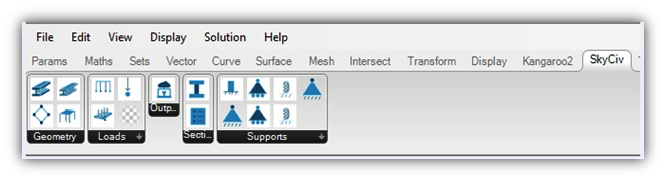
モデルを構築した後, プラグインから直接SkyCiv Structural 3Dを起動できるはずです, を使用して 出力 コンポーネント. Grasshopperを構造3Dモデルにリンクできます, Grasshopperでパラメータを変更すると, モデルはS3Dで即座に更新されます. これを行うためには, SkyCivデスクトップもダウンロードする必要があります. これをする, ログインして、左下のデスクトップアイコンをクリックします.
プラグインを介してデザインを実行するための典型的なワークフロー
SkyCivのプラグインは、エンジニアのワークフローを補完するのに役立ちます, モデリングによって, モデルの分析と設計の保存と解決. インストール後, GrasshopperのSkyCivコンポーネントタブにさまざまなツールが表示されます.
- ユーザーは、Grasshopperのパラメトリックモデリング機能を使用して、目的のジオメトリを作成できます.
- ダイナミックジオメトリは、準備ができたら、SkyCivコンポーネントを使用して変換し、分析/設計できるようにする必要があります。. (SkyCivソルバーと互換性のあるフォーマット)
- すべてのソルバーは接続性の形での入力を必要とします, 境界条件, 応用力学の原理に基づいてジオメトリの解析を実行するための荷重と断面.
- SkyCivのプラグインを使用する, ユーザーは宣言する必要があります :
- 要素の定義: ジオメトリに存在するラインとサーフェスは、「ビーム」の形に変換できます & 「プレート」.
- ノードにサポートを割り当てる形式の境界条件
- 負荷: 節点荷重などのさまざまなタイプの荷重, 分散負荷, ノード/ビーム/プレートに圧力を割り当てるための選択肢として、圧力などが利用可能です.
- 材料: SkyCivのプラグインには、Viz Structural Steelの材料ライブラリが含まれています, コンクリート, 木材, ガラス, 炭素繊維強化プラスチック, アルミなど.
- セクションのプロパティ: ユーザーは、形状/プロファイルおよび国固有のデータベースに基づいて、利用可能なライブラリから希望の断面を選択する必要があります
- ジオメトリの一部として形成されるすべての要素に上記のパラメータを割り当てた後, コンポーネントは「モデルの組み立て」タブで組み立てる必要があります, ユーザーが宣言した入力が収集され、特定の形式に配置される場所.
- モデルは、SkyCiv Structural 3Dでモデルを起動する「ModelWriter」と呼ばれるツールを使用して、JSON形式でスクリプトを書き込む準備ができています。
- 形成されたJSONはSkyCivの, 解析APIが構造ソルバーに送信されるS3Dプラットフォーム. ユーザーは要素を見ることができます, レンダリングされたビュー, メッシュ, GHでモデリングされ、SkyCivプラグインを使用してコラボレーションされたジオメトリのS3Dのタグ番号など
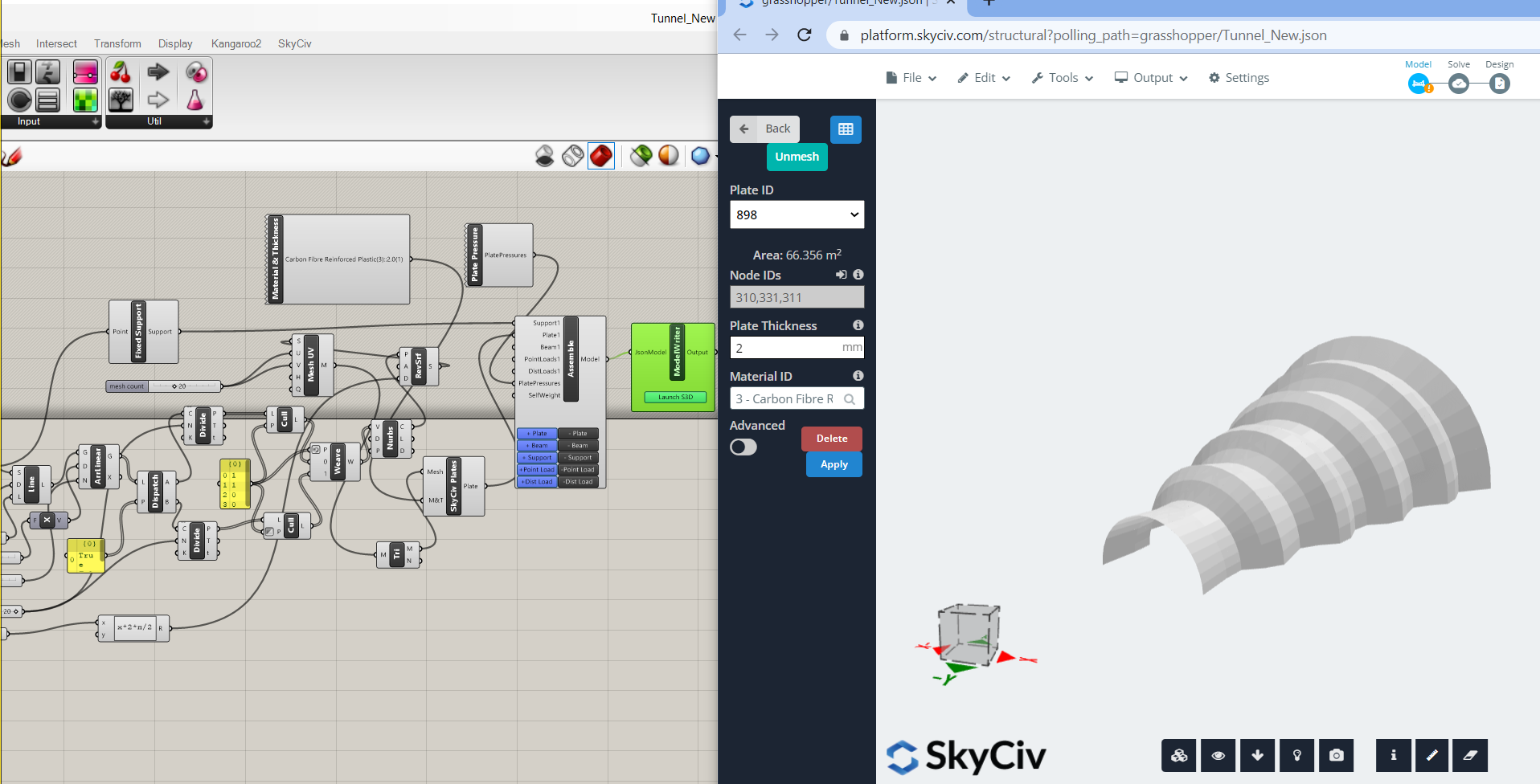
機能一覧
ジオメトリ:
Line2Beam
直線セグメントを構造梁要素に変換します. このコンポーネントの入力要件は、常にメッシュ化されたジオメトリの特定の開始ノードと終了ノードのエッジを持つすべての直線です。. コンポーネントの入力部分で利用可能なそれぞれの「+」ボタンを使用して、このコンポーネントの下に複数のビームを追加および接続できます. コンポーネントの入力部分にある「-」ボタンをクリックしてコンポーネントを削除することもできます.
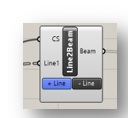
Point2Beam:
2つ以上の点を構造梁要素に変換します. 点は、円弧/円/曲線/放射状グリッド関数からの出力の形式で入力できます.
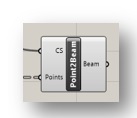
プレート:
三角形/長方形のメッシュジオメトリを構造プレート要素に変換します (どちらか 3 ノードまたは 4 メッシュタイプに応じたノード)
このバージョンのプラグインでは, コプレーナプレートのみが考慮されます. プレートコンポーネントは、Mindlinのプレート理論に基づいて分析されます。. プレートは2つの形式で解釈されます。つまり、プレート (親プレート) メッシュプレート.
組み立てる:
構造モデル全体を組み立てます (ビーム &/ プレート) 特定のジオメトリでサポートとともに宣言されている, 荷重と断面特性.
サポートの成果, 負荷 (負荷の種類による) 断面はこのコンポーネントの入力に接続する必要があります. 自重の出力もこのコンポーネントの下に接続する必要があります. Assembleコンポーネントの入力部分で利用可能なそれぞれの「+」ボタンを使用することにより、複数の梁/サポート/荷重をAssembleの下で接続できます. Assembleコンポーネントの入力部分にある「-」ボタンをクリックしてコンポーネントを削除することもできます.
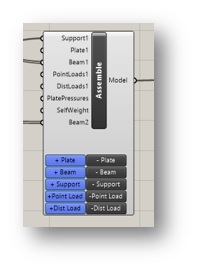
サポート:
固定サポート: 拘束条件を次のように定義するには “FFFFFF” xの回転, そして & それぞれz軸 & xでの翻訳,そして & それぞれz軸
3DPinサポート: 拘束条件を次のように定義するには “FFFRRR” xの回転, そして & それぞれz軸 & xでの翻訳,そして & それぞれz軸
ピン留めされたXYサポート: 拘束条件を次のように定義するには “FFFFRR” xの回転, そして & それぞれz軸 & xでの翻訳,そして & それぞれz軸
ローラーYサポート: 拘束条件を次のように定義するには “FRFRRR” xの回転, そして & それぞれz軸 & xでの翻訳,そして & それぞれz軸
Spring Yサポート: 拘束条件を次のように定義するには “FSFRRR” xの回転, そして & それぞれz軸 & xでの翻訳,そして & それぞれz軸
Roller Xのサポート: 拘束条件を次のように定義するには “RFFRRR” xの回転, そして & それぞれz軸 & xでの翻訳,そして & それぞれz軸
スプリングXYサポート: 拘束条件を次のように定義するには “FFFFRS” xの回転, そして & それぞれz軸 & xでの翻訳,そして & それぞれz軸
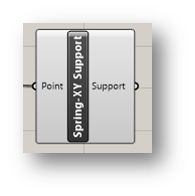
負荷:
節点荷重:
点荷重を、ビーム要素の長さの任意の位置または節点で作用できる集中荷重の形式で入力します:
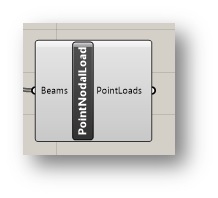
ユーザーはコンポーネントを右クリックしてから、以下のスナップショットに従って、荷重値と位置の詳細を入力する必要があります.
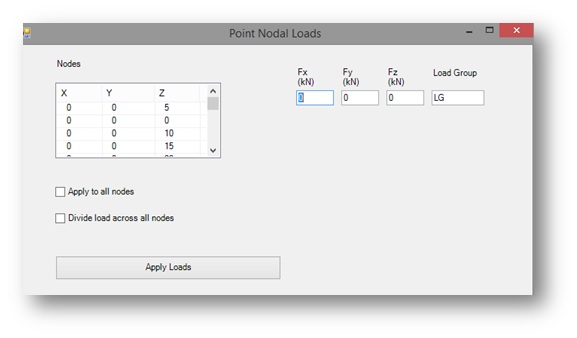
荷重入力の符号規則は、上向きの正の「+」として. 荷重グループは、目的の荷重ケースの名前にすることができます. ユーザーは、この力を表示されているすべてのノードに適用するか、すべてのノードに分割するかを指定することもできます. これにより、荷重が正しく適用されます, 負荷の数が変化するかどうかに関係なく.
分散負荷:
分布荷重を適用する. 入力 “分散負荷” ビーム要素
均一に分散された荷重または均一に変化する荷重として適用できます.
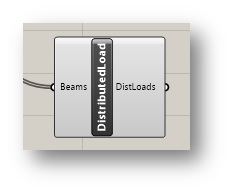
ユーザーはコンポーネントを右クリックして、以下のスナップショットに従って、荷重値と位置の詳細を入力する必要があります.
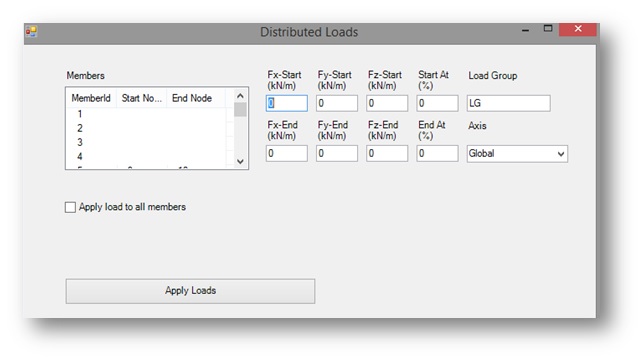
圧力:
入力 “均一圧力荷重” プレート要素.
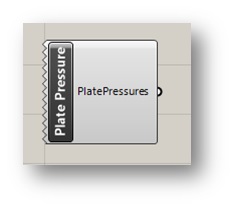
ユーザーはコンポーネントを右クリックして、以下のスナップショットに従って、荷重値と位置の詳細を入力する必要があります.
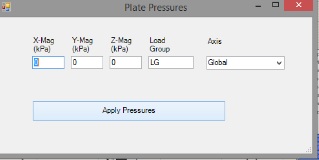
セクション:
このコンポーネントは、材料とセクションプロパティを定義するために使用されます “ビーム要素”
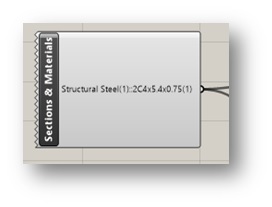
セクションを右クリック & 以下のスナップショットに従って断面の選択と材料を入力する材料.
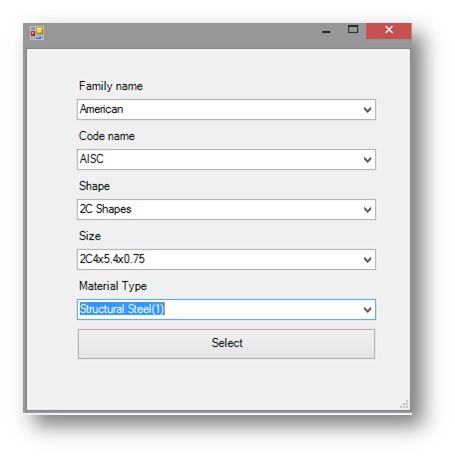
SkyCivプラグインは、断面と材料を割り当てるための組み込みライブラリとしてユーザーにさまざまな選択肢を提供します.
素材 & 厚さ:
このコンポーネントは、材料と厚さを定義できます “プレート要素”. SkyCivプレートコンポーネントを右クリックして、, ユーザーはプレートの厚さを入力し、プレートの材料の希望の選択を選択できます.
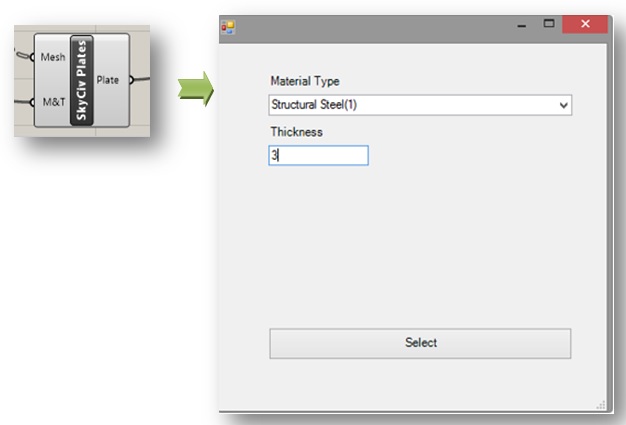
出力:
ModelWriter: JSONでの構造モデルの表現 (JavaScriptオブジェクト表記) フォーマット. Assembleコンポーネントからの出力をModelWriterの入力に渡す必要があります. ModelWriterにより、ユーザーはグラスホッパーモデルをS3Dで直接起動できます。. バッタのモデルへの変更は、S3Dで即座に反映されます.
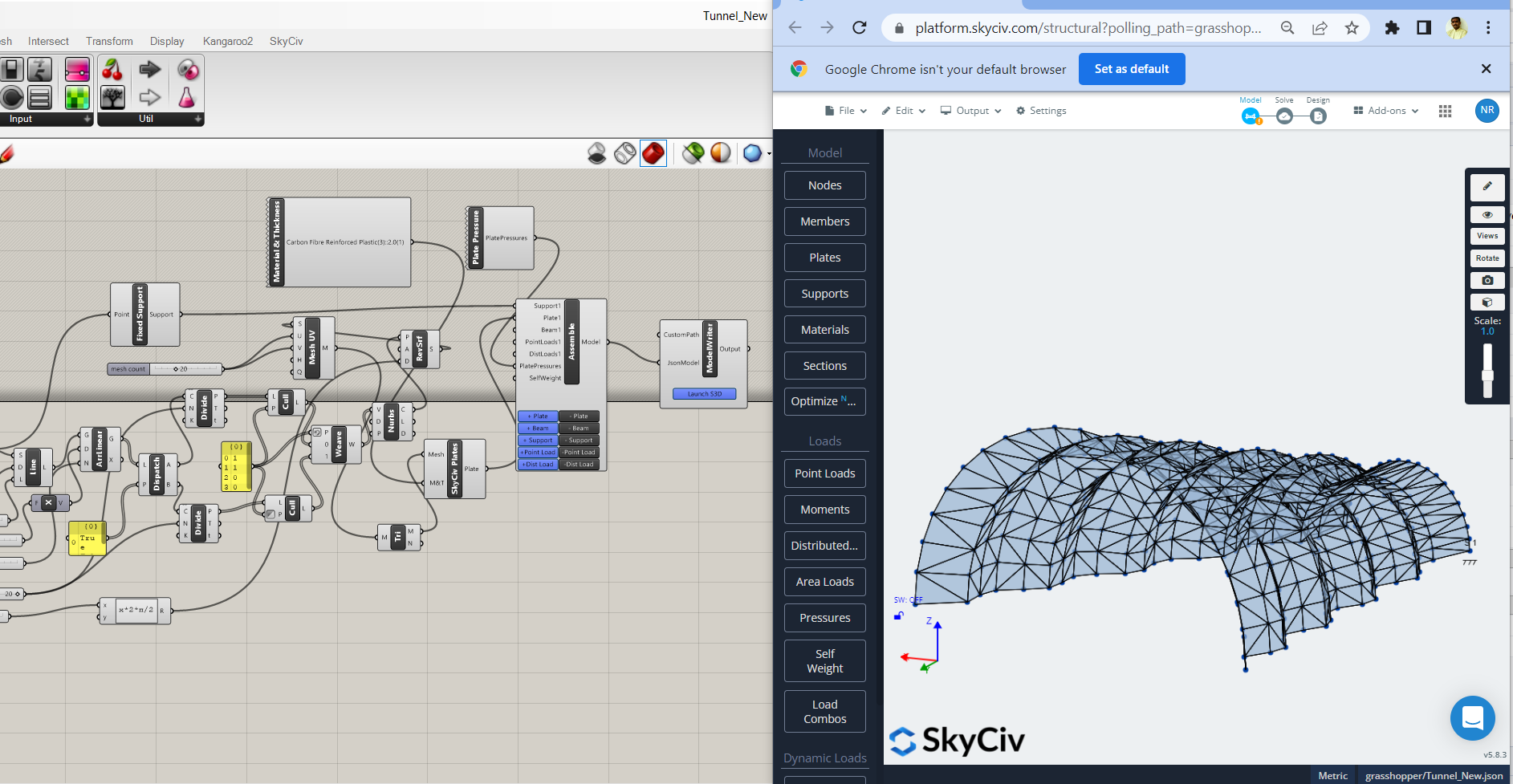
ModelWriter には、ユーザーがカスタム パスを指定するオプションもあります。 ( ディレクトリ) 出力が書き込まれる. これは通常は必要なく、既定の設定で十分ですが、ユーザーが既定のパスを制御できない場合や、アクセスの問題がある場合があります。, これは有益だろう.
カスタムパスを選択する場合, 以下に示すように、ディレクトリを選択する必要があります
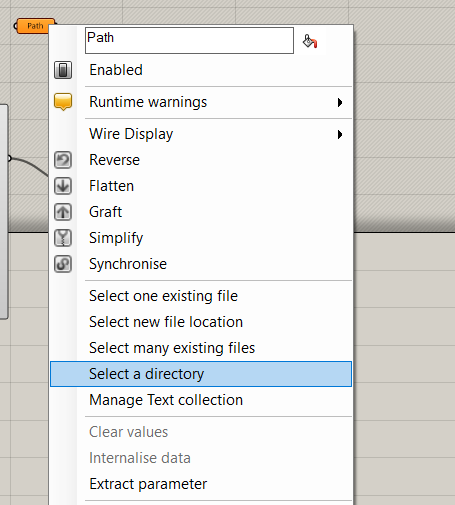
ディレクトリを選択したら , Path の出力を ModelWriter に渡すことができます.
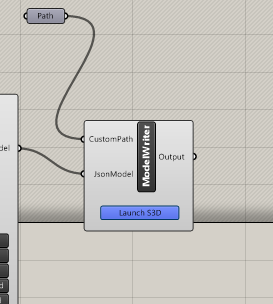
サンプルファイル
以下は、ダウンロードを開始するのに役立つ構造的なグラスホッパーモデルです。:
Tunnel.gh (上)
RectangularBuilding.gh
Flatslabbuilding.gh
台形ビルディング-3.gh (未満)
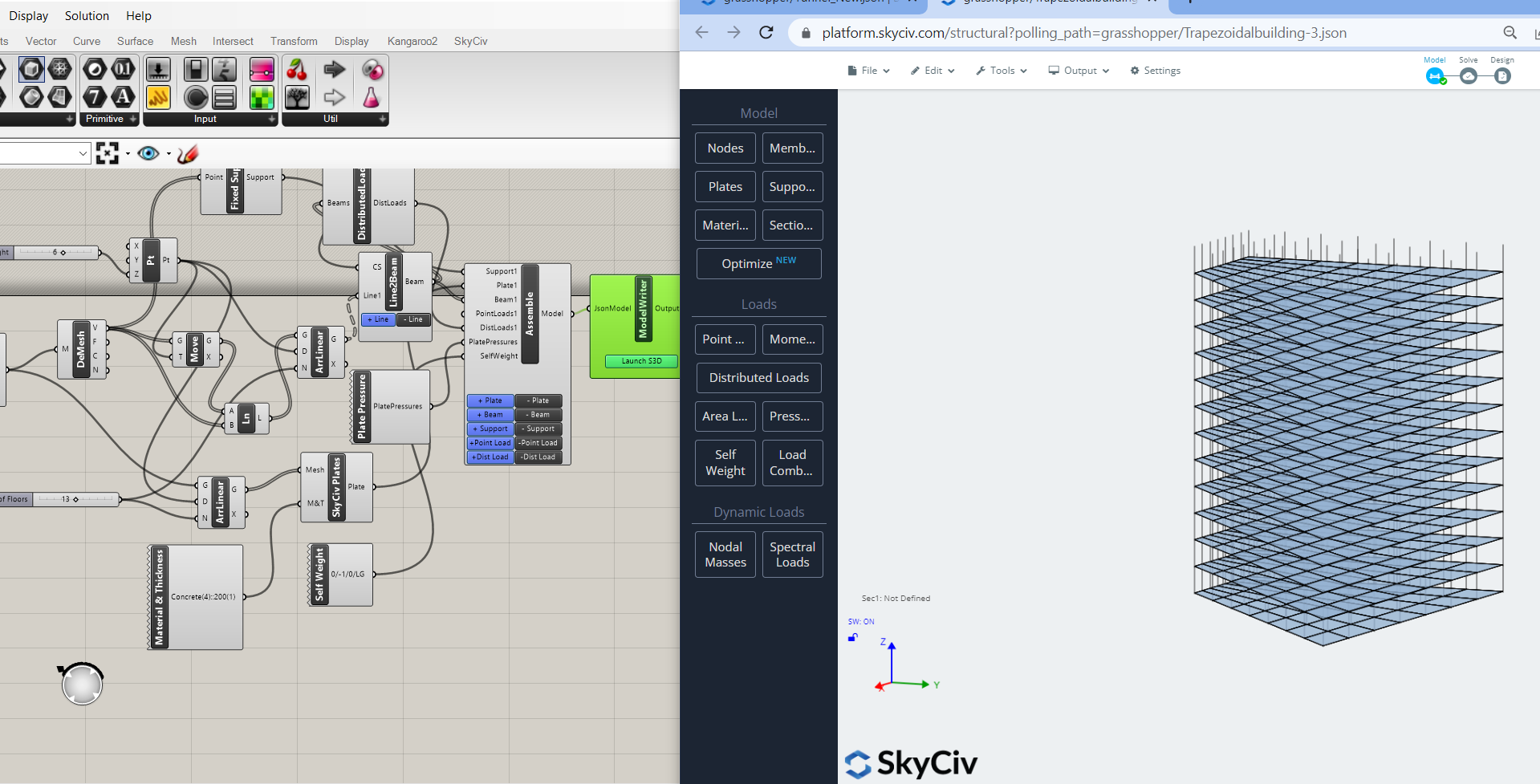
トラブルシューティング
GrasshopperモデルをSkyCiv Structural 3Dにリンクしようとすると、次のエラーが発生する可能性があります:
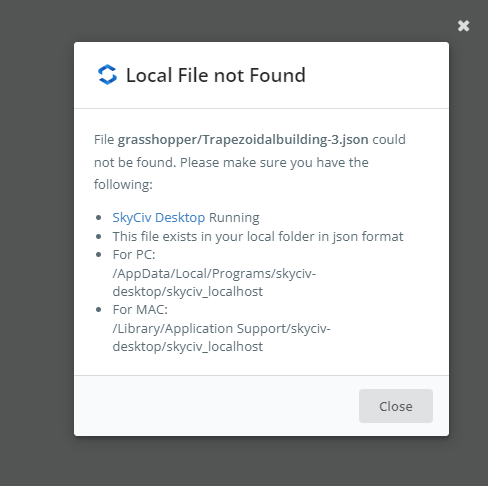
エラーメッセージの手順をお試しください. エラーが続く場合, 詳細については、ローカルファイルリンクのドキュメントをご覧ください。.


